다음 메일 백업 방법 : 중요한 메일 보관, 용량 부족할 때
- IT/PC
- 2024. 8. 28.
다음 메일 백업 방법에 대해 알아보도록 하겠습니다. 백업할 때, 중요한 서류 삭제되는 것을 우려해 백업해놓거나, 용량이 부족할 때 등의 이유로 백업을 하고 있습니다. 다음 메일의 경우 용량이 정해져있다보니, 유료로 메일 용량을 늘리지 않는다면 삭제를 해서 늘려야 합니다.
다 필요없는 메일의 경우, 간단하게 전체삭제해서 용량을 확보할 수 있지만, 다시 또 봐야 하는 메일이거나 중요한 메일인 경우 삭제하면 안되기 때문에 따로 백업한 뒤에 삭제해야 합니다. 백업은 간단하며, 백업한 메일은 아웃룩 프로그램을 통해 다시 볼 수 있습니다.
다음 메일 백업
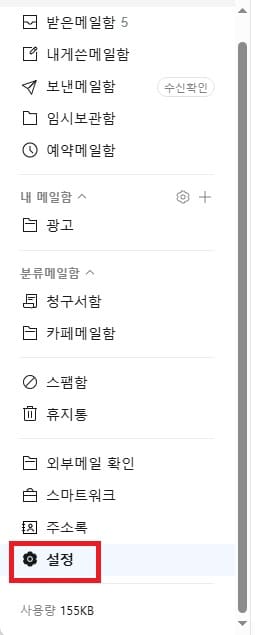
다음 메일에서, 왼쪽 메뉴 아래에 위치한 '설정' 클릭합니다.

메일함관리로 들어가서, 백업을 누르면 끝입니다. 이 때 백업할 때 받은 메일함에서 백업하면 모든 메일이 백업이 되기 때문에, 백업까지 시간이 어느정도 소요되며, 다시 볼 때에도 번거롭습니다.
그러니 백업을 하기 전에 필요없는 메일을 제외한 중요한 메일만 따로 모은 다음에 진행하는 것이 좋습니다. 메일을 사용하다 또 용량이 부족한 상황이 생기기 마련이니, 미리 자동분류를 하시면 좀 더 편하게 관리할 수 있습니다.

백업한 메일은 날짜 + 숫자 + 메일 제목으로 되어 있습니다. 그리고 아웃룩 프로그램이 설치 되어있다면 백업한 메일을 볼 수 있습니다.
다음 메일 자동 분류 설정 방법
메일을 이용하다 보면, 광고 메일, SNS 메일, 업무 메일 등 다양한 메일이 쌓이게 되는데, 관리를 하지 않으면 섞여 있어서 봐야 할 메일을 놓치는 경우도 생깁니다. 그래서 조금 편리하게 이용하
kukerichoo.tistory.com
'IT > PC' 카테고리의 다른 글
| 지메일 Gmail 메일 내용 PDF 저장 방법 (0) | 2024.11.19 |
|---|---|
| 마이크로소프트 오피스 다크모드 설정 방법 : 엑셀, 워드, 파워포인트 같음 (0) | 2024.07.17 |
| 디스코드 서버 만들기 및 서버 삭제 방법 (0) | 2024.06.24 |
| 디스코드 닉네임 변경 방법 (0) | 2024.06.20 |
| 디스코드 언어 변경 방법 (0) | 2024.06.19 |